[삼]
문서에 대화식 날짜를 포함 시키려면 Google 문서 도구가 간단한 방법을 제공합니다. 일단 삽입되면 형식을 사용자 정의하고 날짜를 사용할 수 있습니다. Google 캘린더에서 이벤트를 예약하십시오 ...에
Google 문서 도구에 대화식 날짜를 삽입하십시오
귀하는 귀하의 문서에 날짜를 추가 할 수있는 세 가지 쉬운 방법이 있습니다. 구글 문서 ...에 정적 데이트를 원한다면 일반적으로 입력 할 때 입력 할 수 있습니다.
기호와 하루를 사용하십시오
@ (AT) 기호를 사용하여 어제, 오늘 또는 내일과 같이 빠른 대화식 날짜를 삽입 할 수 있습니다.
단어가 뒤에 기호를 입력하고 Enter 또는 Return 키를 누릅니다. 해당 날짜가 문서에 들어갑니다.
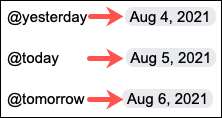
기호와 날짜를 사용하십시오
@ (AT) 기호 이후에 단어를 입력하는 것 외에는 단순히 날짜를 입력 할 수도 있습니다. 이것은 오늘날 또는 내일보다 밖에있는 날짜에 대해 편리합니다.
날짜가 뒤 따르는 기호를 입력하고 Enter 키를 누릅니다. 그런 다음 아래에 설명 할 때이 날짜를 포맷 할 수 있습니다.

일정을 선택하여 날짜를 선택하십시오
월 또는 몇 년 동안 날짜를 추가하려면 미니 캘린더에서도 선택할 수도 있습니다.
삽입 & gt; 메뉴에서 날짜.
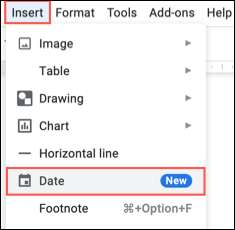
날짜를 선택하는 데 작은 일정이 나타납니다. @ (AT) 기호를 사용하는 것과 같이 포맷 할 수 있습니다.
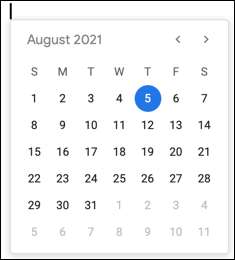
Google 문서 도구에서 날짜를 포맷하십시오
문서에 대화식 날짜가있는 날짜를 가져 가면 커서를 이동하거나 클릭하십시오. 스마트 칩을 표시하십시오 ...에 칩 오른쪽에있는 장비 아이콘을 클릭하십시오. 사용 가능한 날짜 형식이 표시되고 클릭 만 클릭하여 선택합니다.
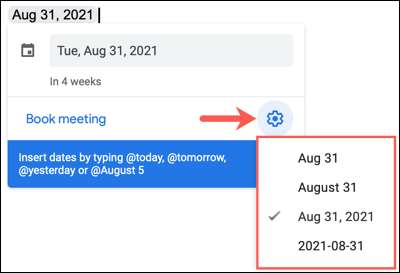
관련된: Google 문서 문서에 연락처 카드를 포함하는 방법
날짜를 사용하여 이벤트를 만듭니다
Google 문서 도구 에서이 대화 형 날짜를 사용하는 이점은 모든 사람이 이벤트를 예약 할 수있는 쉬운 방법을 제공한다는 것입니다. 스마트 칩에서 "책 회의"를 클릭하여 새 탭에서 Google 캘린더를 직접 열어 해당 날짜에 대해 완료 할 수 있습니다.
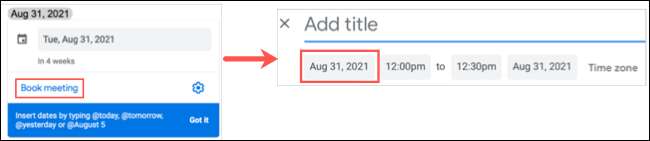
편리한 책 회의 기능을 사용하는 경우 해당 이벤트를 문서에 직접 삽입 할 수 있습니다. 방법을 살펴보십시오 Google 문서 도구에 이벤트 및 기타 항목을 포함시킵니다 ...에
대화식 날짜를 편집하십시오
위의 방법 중 하나를 사용하여 대화 형 날짜를 삽입하면 필요한 경우 쉽게 날짜를 편집 할 수 있습니다. 마우스 오버 또는 날짜를 클릭하여 스마트 칩을 표시하십시오. 그런 다음 날짜 필드를 클릭하십시오. 이렇게하면 새 날짜를 선택할 수있는 작은 캘린더가 표시됩니다.
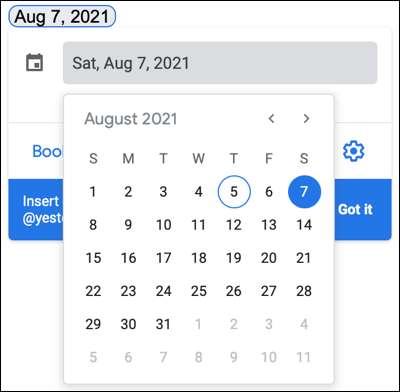
문서를 다른 사람과 공유 할 때 대화 형 날짜를 사용하면 모든 사람이 이벤트를 클릭하여 이벤트를 예약 할 수있는 기능을 제공합니다. 이와 같은 날짜를 입력하십시오 사용 가능한 회의일 모든 사람을 저장하려면.
관련된: Google 캘린더에서 누군가의 가용성을 확인하는 방법







